国旅手游网提供好玩的手机游戏和手机必备软件下载,每天推荐精品安卓手游和最新应用软件app,并整理了热门游戏攻略、软件教程、资讯等内容。欢迎收藏
网友千城提问:google谷歌拼音输入法
你们知道谷歌拼音输入法护眼设置吗?不知道也没有关系哦,以下内容就是小编为大家整理的关于谷歌拼音输入法护眼设置教程详解。一起来学习吧!
在谷歌输入法词条上鼠标右击左侧“拼”图标,选择“属性设置”(如图1):
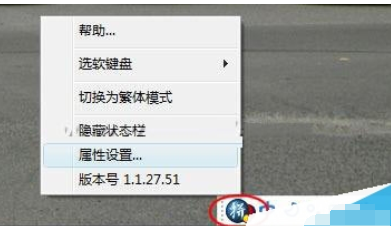
在弹出的对话框中切换到“外观”选项卡,然后在字体大小右侧的下拉框中选择“大”或者“更大”即可(如图2)。
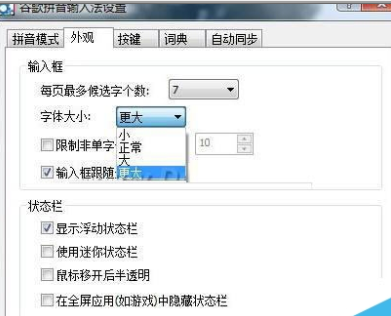
修改完毕后,单击“确定”按钮退出。现在我们来看看修改效果,如图3所示。
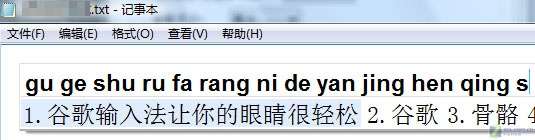
以上就是小编给大家带来的全部内容,希望可以帮助到大家!
关于《谷歌拼音输入法护眼设置教程详解》相关问题的解答小野猫小编就为大家介绍到这里了。如需了解其他软件使用问题,请持续关注国旅手游网软件教程栏目。
版权声明:本文内容由互联网用户自发贡献,该文观点仅代表作者本人。本站仅提供信息存储空间服务,不拥有所有权,不承担相关法律责任。如果发现本站有涉嫌抄袭侵权/违法违规的内容,欢迎发送邮件至【1047436850@qq.com】举报,并提供相关证据及涉嫌侵权链接,一经查实,本站将在14个工作日内删除涉嫌侵权内容。
本文标题:【谷歌拼音输入法怎么设置拼音[谷歌输入法怎么设置拼音输入法]】
本文链接:http://www.citshb.com/class213018.html
